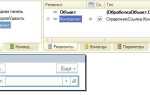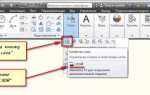Joomla – это CMS с открытым исходным кодом, которая сочетает гибкость, мощную функциональность и интуитивный интерфейс. Она отлично подходит для пользователей, не имеющих опыта программирования, но желающих создать полноценный сайт: от визитки до интернет-магазина.
Перед началом необходимо выбрать надёжный хостинг с поддержкой PHP (от 7.2 и выше) и MySQL (от 5.6) или MariaDB (от 10.1). Для комфортной работы с Joomla рекомендуются минимум 2 ГБ оперативной памяти на виртуальном сервере. После покупки домена и настройки DNS приступают к установке CMS через панель управления хостингом или вручную, загрузив дистрибутив с официального сайта joomla.org.
На этапе установки система предложит ввести название сайта, логин администратора и пароль, а также параметры подключения к базе данных. Рекомендуется использовать отдельного пользователя MySQL с ограниченными правами доступа только к нужной базе. Это повысит безопасность сайта.
После установки стоит сразу настроить ЧПУ (человеко-понятные URL) в разделе Система → Общие настройки. Активируйте опцию «Включить ЧПУ» и переименуйте файл htaccess.txt в .htaccess. Это улучшит индексацию сайта в поисковиках и восприятие ссылок пользователями.
Для наполнения сайта создаются категории и материалы через менеджер контента. Каждому элементу можно задать заголовок, метаописание и ключевые слова. Чтобы улучшить навигацию, стоит установить модуль меню и связать его с нужными статьями или компонентами.
Рекомендуется минимизировать количество расширений. Перед установкой любого дополнения проверяйте его совместимость с текущей версией Joomla и отзывы пользователей. Надёжные компоненты – JCE Editor (расширенный редактор), Akeeba Backup (резервное копирование), RSForm! Pro (создание форм).
Регулярно обновляйте ядро Joomla и установленные расширения. Это критично для безопасности сайта. Включите автоматическое уведомление о доступных обновлениях в административной панели и создавайте резервные копии перед каждым обновлением.
Установка Joomla на локальный сервер через XAMPP
Скачайте дистрибутив Joomla с официального сайта downloads.joomla.org. Убедитесь, что выбрана последняя стабильная версия.
Установите XAMPP с сайта apachefriends.org. При установке активируйте модули Apache и MySQL. После запуска XAMPP перейдите в панель управления и включите эти модули вручную, если они не стартуют автоматически.
Распакуйте скачанный архив Joomla в папку htdocs, расположенную в директории установки XAMPP (например, C:\xampp\htdocs\joomla). Папка joomla – это имя вашего будущего сайта в локальной сети.
Откройте http://localhost/phpmyadmin. Создайте новую базу данных с кодировкой utf8_general_ci. Имя базы данных должно быть простым и без пробелов, например joomlabase. Пользователя указывать не требуется – XAMPP по умолчанию использует root без пароля.
Перейдите в браузере по адресу http://localhost/joomla. Запустится мастер установки Joomla. Укажите название сайта, логин администратора, пароль и email. На шаге «Конфигурация базы данных» введите имя базы, пользователь – root, пароль оставьте пустым, хост – localhost.
Завершите установку. После подтверждения удалите папку installation в директории сайта, иначе Joomla не запустится. Сайт будет доступен по адресу http://localhost/joomla, а панель администратора – http://localhost/joomla/administrator.
Настройка базовых параметров сайта после установки

Перейдите в административную панель Joomla по адресу ваш-домен/administrator и авторизуйтесь с логином и паролем, указанными при установке.
1. Установка названия сайта
Откройте Система → Общие настройки. В поле Название сайта укажите имя, которое будет отображаться в заголовке браузера и в поисковой выдаче. Избегайте спецсимволов и лишних слов.
2. Настройка времени и локали
В том же разделе установите Часовой пояс в соответствии с регионом, где находится ваша аудитория. Укажите Язык сайта и Язык панели управления. Убедитесь, что нужные языковые пакеты установлены через Расширения → Языки.
3. Поисковая оптимизация (SEO)
Перейдите на вкладку Сервер в разделе настроек. Включите параметры Дружелюбные URL и Перезапись URL. После этого убедитесь, что файл .htaccess активен. Переименуйте файл htaccess.txt в .htaccess в корне сайта через FTP или файловый менеджер хостинга.
4. Настройка почты
На вкладке Сервер настройте параметры почты. Рекомендуется использовать SMTP вместо PHP Mail. Укажите адрес SMTP-сервера, порт, способ шифрования, логин и пароль. Эти данные можно взять у вашего почтового провайдера (например, smtp.yandex.ru или smtp.gmail.com).
5. Включение кэширования
Откройте Система → Глобальная конфигурация → Система. Включите Кэш и выберите тип Прогрессивное кэширование. Установите время хранения в пределах 15–30 минут. Это ускорит загрузку страниц и снизит нагрузку на сервер.
6. Защита сайта
Создайте новую суперпользовательскую учетную запись, а первоначальную – отключите. Включите Двухфакторную аутентификацию в профиле администратора. Ограничьте доступ к панели управления по IP или через .htaccess.
7. Удаление демонстрационных данных
Удалите все стандартные статьи, категории и меню, созданные по умолчанию. Это избавит от лишнего контента и облегчит дальнейшую структуру сайта.
Создание и публикация первой страницы с помощью материалов

- Перейдите в административную панель: Контент → Материалы → Создать материал.
- Укажите заголовок страницы, например: «О компании».
- В поле «Алиас» впишите латинское имя для URL, например:
about. - В редакторе добавьте содержимое: текст, списки, заголовки. Избегайте вставки из Word – используйте встроенные инструменты форматирования.
- В правой панели выберите категорию. Если категорий ещё нет, создайте её через Контент → Категории.
- Включите материал: в верхней панели нажмите «Опубликовано».
- Сохраните изменения: кнопка «Сохранить и закрыть».
Теперь создайте пункт меню для отображения материала:
- Откройте Меню → Главное меню → Добавить пункт меню.
- Укажите название, которое отобразится на сайте, например: «О нас».
- Нажмите «Выбрать» в поле «Тип пункта меню», затем: Материалы → Одиночный материал.
- Выберите ранее созданный материал.
- Сохраните.
Обновите главную страницу сайта. Пункт меню появится, и при переходе откроется ваша первая полноценная страница. Для изменения порядка пунктов воспользуйтесь функцией сортировки в списке меню.
Установка и активация шаблона оформления

Перейдите в административную панель Joomla. Откройте раздел «Расширения» → «Установить». В блоке «Загрузить файл пакета» выберите архив шаблона с локального компьютера (формат .zip) и нажмите «Загрузить и установить».
После установки откройте «Расширения» → «Шаблоны» → «Стили». Найдите установленный шаблон в списке. Чтобы назначить его по умолчанию, установите звёздочку напротив нужного стиля. Для применения шаблона только к отдельным страницам используйте опцию «Назначить меню», выбрав соответствующие пункты.
Проверьте наличие дополнительных настроек: кликните на имя шаблона в списке. Обратите внимание на параметры макета, цветовую схему, шрифты и адаптивность. Изменения сохраняются кнопкой «Сохранить» в верхней панели.
Если шаблон использует фреймворк (например, Helix или Gantry), убедитесь, что он установлен. Без него шаблон может не работать корректно.
Проверьте сайт на предмет отображения модулей. Некоторые позиции могут отличаться от предыдущего шаблона. Перейдите в «Расширения» → «Модули» и убедитесь, что модули привязаны к существующим позициям нового шаблона. Используйте режим предварительного просмотра позиций через параметр ?tp=1 в URL-адресе сайта.
Добавление меню и настройка пунктов навигации
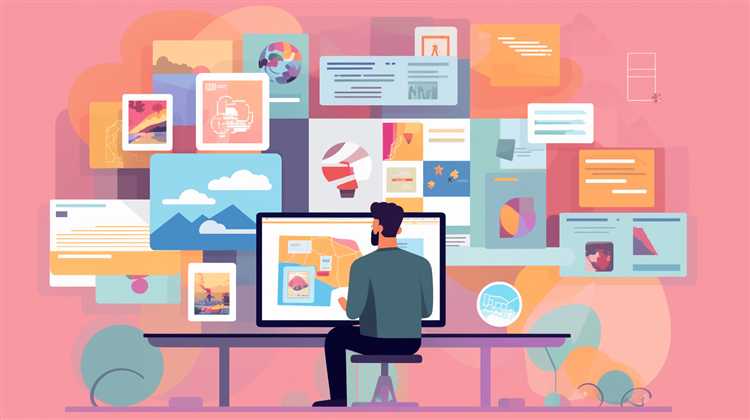
Перейдите в админ-панель Joomla и откройте раздел «Меню» → «Управление». Нажмите «Создать», укажите уникальное имя системы (например, mainmenu) и заголовок (например, Главное меню). Сохраните изменения.
Далее выберите созданное меню и нажмите «Добавить пункт меню». В поле «Тип пункта меню» нажмите «Выбрать» и укажите нужный тип, например «Одиночный материал», если хотите привязать пункт к конкретной статье. В поле «Заголовок» введите название пункта, которое будет отображаться на сайте, например «О нас».
В блоке «Ссылка» выберите нужный материал или компонент. Если пункт связан с категорией, выберите «Блог категории» или «Список категорий». Чтобы пункт работал, связанный материал или категория должны быть опубликованы.
В разделе «Родительский элемент» можно определить уровень вложенности: выберите «Корневой», чтобы создать пункт верхнего уровня, или другой пункт меню, если нужен подменю.
Для изменения порядка пунктов вернитесь к списку меню, перетяните элементы в нужном порядке и нажмите значок «Сохранить порядок» (иконка со стрелками).
Для отображения меню на сайте откройте «Менеджер модулей» и создайте модуль типа «Меню». Выберите нужное меню, задайте заголовок и позицию шаблона (например, position-1). Убедитесь, что модуль опубликован, и назначьте страницы отображения, если необходимо.
Чтобы скрыть или показать пункты в зависимости от группы пользователей, откройте пункт меню и в разделе «Доступ» выберите, кому он доступен (Публичный, Зарегистрированный и т.д.).
Для перенаправления пункта на внешний ресурс выберите тип пункта «Внешняя ссылка» и укажите URL. Для открытия в новом окне установите соответствующую опцию в параметрах ссылки.
Установка и настройка модулей через панель администратора
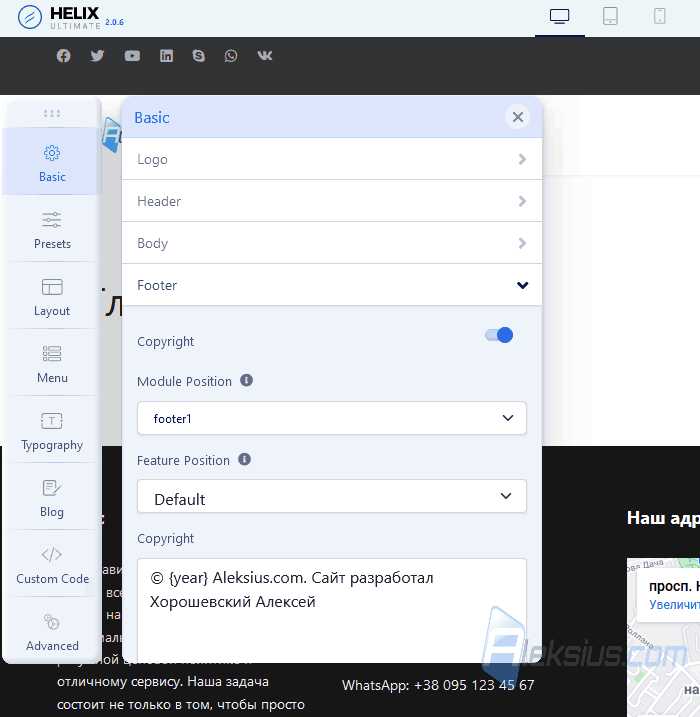
Модули Joomla расширяют функциональность сайта, добавляя новые возможности, такие как отображение новостей, форм обратной связи, карт и многое другое. Установка и настройка модулей через панель администратора – ключевая задача для расширения возможностей сайта.
Для установки модуля выполните следующие шаги:
1. Перейдите в панель администратора Joomla. Введите логин и пароль.
2. В главном меню выберите раздел «Расширения», затем нажмите «Менеджер расширений».
3. В открывшемся меню нажмите кнопку «Установить». Выберите способ установки: загрузка файла с локального компьютера или установка с веб-репозитория Joomla.
4. Если выбираете загрузку файла, нажмите «Обзор», выберите архив модуля (например, формат .zip) и нажмите «Загрузить и установить». Joomla автоматически распакует архив и установит модуль.
5. Если модуль был установлен правильно, появится сообщение об успешной установке. Далее вы можете перейти к настройке модуля.
Для настройки модуля:
1. Перейдите в раздел «Расширения», затем «Менеджер модулей».
2. Найдите установленный модуль в списке и нажмите на его название.
3. В открывшемся окне настроек модуля вы увидите несколько вкладок, таких как «Основные», «Параметры», «Местоположение». В каждой из них можно настроить различные параметры.
4. На вкладке «Основные» укажите название модуля, его статус (включен или выключен), а также его позицию на странице. Позиции модуля определяются в шаблоне, который используется на сайте.
6. На вкладке «Местоположение» выберите страницу или меню, на которых будет отображаться данный модуль. Это может быть главная страница, страница категории или даже индивидуальная страница.
7. После завершения настройки нажмите «Сохранить». Модуль будет активен и отображаться на сайте в соответствии с заданными параметрами.
Установка и настройка модулей через панель администратора Joomla проста и интуитивно понятна. Главное – точно следовать шагам и не забывать сохранять изменения. При необходимости всегда можно вернуться и изменить настройки модуля для корректной работы сайта.
Публикация сайта на хостинге и подключение домена

1. Выбор хостинга
Для Joomla подходит любой хостинг с поддержкой PHP и MySQL. Рекомендуется выбирать хостинг с поддержкой последней версии PHP, так как это гарантирует стабильную работу сайта. Популярные хостинги, поддерживающие Joomla, включают Beget, TimeWeb, UHost. Убедитесь, что хостинг предоставляет доступ к cPanel или аналогичной панели управления для удобного администрирования сайта.
2. Загрузка файлов на сервер
Чтобы разместить сайт на хостинге, необходимо передать файлы сайта на сервер. Для этого используйте FTP-клиент, например, FileZilla. Подключитесь к серверу с помощью данных, полученных от хостинга (адрес FTP, логин и пароль). Скачайте файлы Joomla и базы данных на локальный компьютер, затем загрузите их на сервер в корневую папку (обычно это public_html или www).
3. Создание базы данных
Для работы Joomla необходима база данных MySQL. В панели управления хостингом создайте новую базу данных и пользователя, предоставив ему необходимые права доступа. Запишите данные для подключения к базе данных (имя базы, имя пользователя, пароль), которые потребуются на этапе установки Joomla на сервере.
4. Настройка конфигурации Joomla
После загрузки файлов на сервер откройте в браузере адрес сайта. Начнется процесс установки Joomla. На первом этапе укажите параметры базы данных, которые вы создали ранее. После этого следуйте инструкциям на экране, чтобы завершить установку.
5. Подключение домена
Для подключения домена к сайту нужно настроить его DNS-записи. В панели управления вашим доменом укажите в настройках хостинга соответствующие записи. Обычно нужно настроить записи A или CNAME для связывания домена с IP-адресом хостинга. DNS-записи обновляются в течение нескольких часов, и после этого домен будет указывать на ваш сайт.
6. Проверка работы сайта
После настройки домена и публикации сайта проверьте его работу, зайдя по новому адресу в браузере. Убедитесь, что все страницы загружаются корректно и сайт доступен с разных устройств.
Когда сайт опубликован и домен подключен, он становится доступен для пользователей по всему миру. Следующий этап – поддержка и обновление сайта, включая регулярные обновления Joomla и установку расширений.
Вопрос-ответ:
Как выбрать хостинг для сайта на Joomla?
Для сайта на Joomla важно выбрать надежный хостинг с поддержкой PHP и MySQL, так как это основные технологии, на которых работает CMS. При выборе хостинга стоит обратить внимание на такие характеристики, как скорость работы серверов, поддержка актуальных версий PHP, наличие автоматических обновлений и регулярные бэкапы. Если у вас небольшой сайт, то для начала подойдёт обычный shared hosting, но если проект планирует масштабироваться, стоит подумать о виртуальном или выделенном сервере.
Как установить Joomla на сервер?
Установка Joomla на сервер осуществляется в несколько шагов. Сначала необходимо скачать последнюю версию CMS с официального сайта. Затем, распаковать файлы и загрузить их на сервер с помощью FTP-клиента. После этого в браузере нужно открыть адрес сайта, на который загружены файлы. Появится мастер установки, где нужно будет выбрать язык, указать данные для подключения к базе данных и настроить параметры сайта. Важно внимательно следить за этапами установки, чтобы не пропустить ни один из них, особенно связанный с безопасностью и доступом к базе данных.
Что такое шаблоны в Joomla и как их выбрать?
Шаблоны в Joomla — это готовые дизайны для вашего сайта, которые определяют внешний вид и структуру страниц. Выбор шаблона зависит от тематики сайта, его функциональных потребностей и удобства работы с ним. В Joomla есть как бесплатные, так и платные шаблоны. Бесплатные варианты могут не иметь всех нужных функций или обновлений, поэтому для более серьезных проектов лучше выбрать платные. При выборе шаблона важно учитывать его совместимость с последними версиями Joomla, наличие мобильной адаптивности, а также отзывы других пользователей. Также стоит обратить внимание на возможность дальнейшей настройки шаблона без необходимости в знаниях программирования.
Как добавить и редактировать страницы на Joomla?
Чтобы добавить страницу в Joomla, нужно зайти в админ-панель, выбрать раздел «Менеджер материалов» и нажать кнопку «Создать». После этого вы можете добавить название страницы, текст, изображения, а также настроить SEO-опции. Для редактирования страницы достаточно снова войти в «Менеджер материалов» и выбрать нужную страницу для редактирования. Joomla предоставляет визуальный редактор, с помощью которого можно быстро добавить текст, картинки и другие элементы. Важно регулярно сохранять изменения и проверять отображение страницы на сайте, чтобы убедиться в правильности её работы.